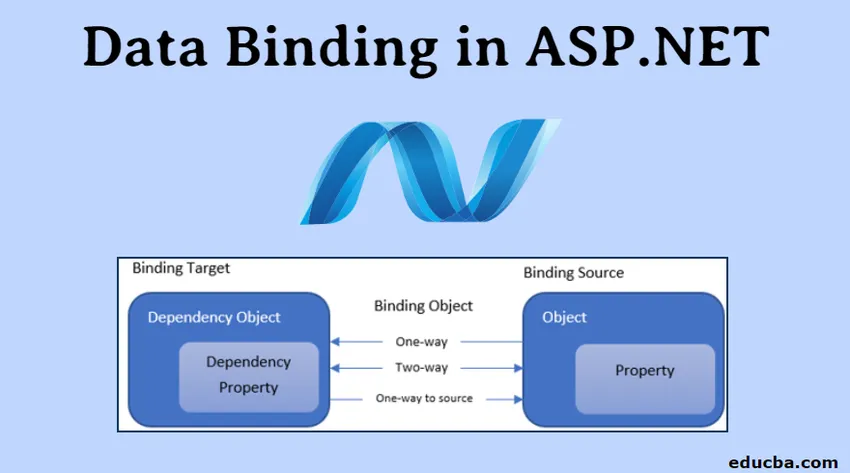
Johdanto tietojen sitomiseen ASP.Netissä
Samalla tavalla ASP.Net tukee myös tiedon sitovuuden käsitettä. Tietojen sitomisen avulla voit sitoa minkä tahansa palvelinohjauksen useisiin ominaisuuksiin, lausekkeisiin, kokoelmiin tai jopa menetelmiin. On myös joustavuus valita tietolähde, joka voi olla tietokanta, staattinen tiedosto, enum tai mikä tahansa muu lähde. Siten ASP.Net Data Binding tarjoaa yksinkertaisen ja kätevän tavan luoda linkki palvelinohjauksen ja sovellustietojen välille.
Käsitteet datan sitomisesta ASP.Netissä
Tietojen sitomisen peruskonsepti ASP.Netissä voidaan kuvata erittäin hyvin seuraavassa kuvassa.
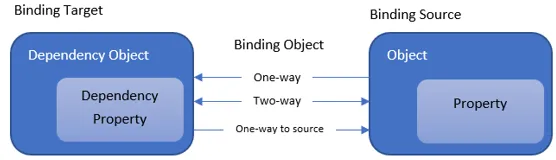
Ymmärtäkäämme kuvassa käytetyt terminologiat.
- Sitova lähde - Sovellustietojen muuttuja, joka pitää yritystietoja.
- Sitova kohde - Palvelimen ohjaus tai käyttöliittymäelementti, johon tiedot on sidottu.
- Riippuvuusobjekti - Objekti, joka liittyy sidontakohteeseen.
- Riippuvuusominaisuus - riippuvuusobjektin ominaisuus tai ominaisuus, johon tiedot on sidottu.
- Lähdeobjekti - Objekti, jolla on yritystiedot.
- Lähdeominaisuus - Lähdeobjektin ominaisuus tai ominaisuus, jonka arvo on todelliset tiedot.
Joten, jos haluat sitoa käyttöliittymän syöttöohjaimen tekstiominaisuuden työntekijän nimeen, niin TextBox on Kohde / riippuvuus-objekti. Teksti on kohdeominaisuus. Työntekijä on liiketoiminnan kohde ja nimi on omaisuus.
Sitomissuunta määrää datan etenemisen edestakaisin lähteen ja kohteen välillä. Yhdensuuntaisessa sidossa kaikki muutokset yritystiedoissa heijastuvat käyttöliittymäelementtiin, mutta eivät päinvastoin. Tästä on apua tapauksissa, joissa yritystiedot ovat vain luku -tyyppisiä ja käyttöliittymän hallinta on informatiivista.
Kaksisuuntainen sidonta varmistaa, että tiedonvaihto joko lähde- tai kohdeobjekteissa synkronoidaan automaattisesti. Tämä luo täysin vuorovaikutteisia käyttöliittymämuotoja, joissa lomakekenttien muutokset päivitetään välittömästi taustamuuttujissa.
Yhden tavan sitomisen lähteenä kaikki käyttöliittymäelementtien muutokset päivitetään liiketoimintaobjektissa, mutta ei päinvastoin. Tästä on hyötyä tilanteissa, joissa tiedot lasketaan muiden käyttäjän syötteiden perusteella ja tarvitsevat usein uudelleenarviointia.
Mikä on tietojen sitominen?
- Ennen kuin jatkamme, ymmärrämme ensin tiedon sitovuuden käsite yleensä. Tiedon sitominen on prosessi, jossa sovellusliittymä yhdistetään yritystietoihin. Nyt saatat ihmetellä, että tämä on sama kuin yritystietojen näyttäminen käyttöliittymässä. Ei se ole. Entä jos tietoja muutetaan? Päivitetäänkö se käyttöliittymässä automaattisesti?
- Joten kun datan sitominen tapahtuu oikein, käyttöliittymän elementit heijastavat muutoksia yritystiedoissa automaattisesti. Kuvittele, että käyttöliittymäelementit seuraavat jatkuvasti heille osoitettua datamuuttujaa / ryhmää. Heti kun tiedoissa on muutoksia, käyttöliittymäelementtejä kehotetaan heijastamaan muutosta vastaavasti.
- Todellinen maailma kaunis esimerkki ilmiöstä on älypuhelimiemme laskin. Ne on suunniteltu antamaan tulos heti, kun käyttäjä kirjoittaa arvon. Huomaa alla olevassa kuvakaappauksessa, miten tulokset tuotetaan ja näytetään reaaliajassa. Ilman tarvetta antaa "tasa-arvo" -komento.
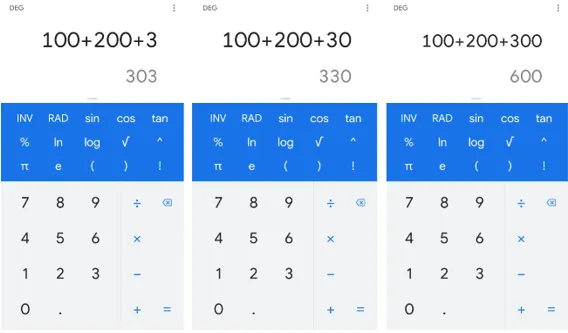
Tämä saavutetaan datan sitomisella. Tuloksen näyttämisestä vastaava käyttöliittymän elementti seuraa tarkkaan käyttäjän syöttämää elementtiä. Sitten on annettu ohjeet laskea ja näyttää tulokset heti, kun käyttäjän syötteessä olevat tiedot muuttuvat.
Kuinka luoda tietojen sitominen ASP.Netissä?
Alla on yksinkertainen esimerkki, joka osoittaa datan sitomisen ASP.Netissä. Luomme käyttöliittymässä yksinkertaisen WPF-sovelluksen, jossa on kolme säädintä (tekstilohko, liukusäädin ja edistymispalkki). Kahden kontrollin arvo sidotaan kolmannen kontrollin tietoihin.
Vaihe 1: Avaa Visual Studio ja luo uusi projekti.
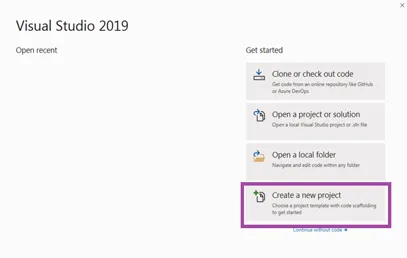
Vaihe 2: Valitse WPF-sovellus (.Net Framework) ohjatun uuden projektin ruudusta.
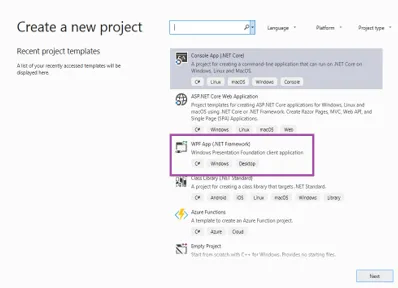
Vaihe 3: Määritä perustiedot ja paina Luo .
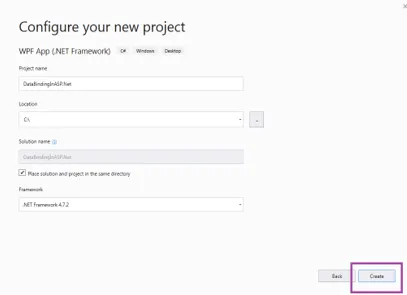
Vaihe 4: Tämä luo Shell WPF -sovelluksen . Lisää nyt tekstikenttä, liukusäädin ja ProgressBar-ohjaus käyttöliittymään. Sidomme TextBlock- ja ProgressBar-arvot Liukusäätimen arvoon.
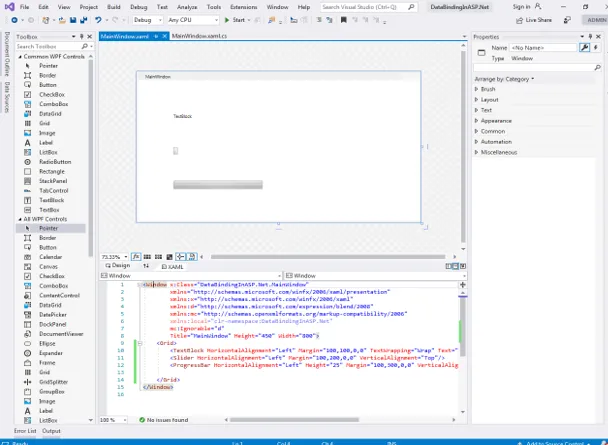
Vaihe 5: Lisää nyt kuvassa alleviivattu koodi, jotta tekstiBlock-teksti-ominaisuus sidotaan.
Text="(Binding Value, ElementName=slider)"
Samoin ProgressBarin Arvo-omaisuudelle.
Value="(Binding Value, ElementName=slider)"
Tämä sitoo ominaisuudet Liukusäätimen Arvo-ominaisuuteen.
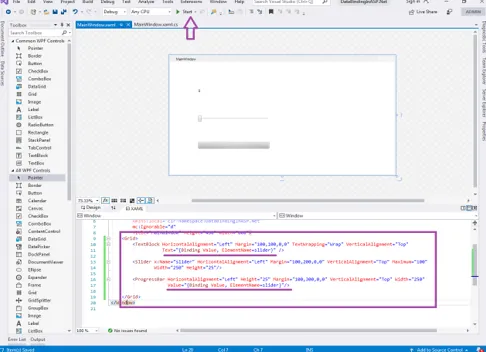
Vaihe 6: Suorita sovellus. Näet, että liukusäädin päivittää nyt tekstilohkon ja edistymispalkin arvot. Siirrä liukusäädintä nähdäksesi tämän toiminnassa.
Ymmärtäkäämme esimerkissä käytetyt terminologiat.
- Sitova lähde - Liukusäädin käyttöliittymässä.
- Sitova tavoite - tekstikenttä ja edistymispalkki
- Riippuvuusobjekti - Luodut TextBlock- ja ProgressBar-objektit.
- Riippuvuusominaisuus - TextBlockin tekstiominaisuus ja ProgressBarin Arvo-ominaisuus.
- Lähdeobjekti - Liukusäädin, joka on luotu x: Name = ”liukusäätimellä”.
- Lähdeomaisuus - Liukusäätimen arvo-omaisuus.
Vaihe 7: F- koodin tulisi olla seuraava:
xmlns="http://schemas.microsoft.com/winfx/2006/xaml/presentation"
xmlns:x="http://schemas.microsoft.com/winfx/2006/xaml"
xmlns:d="http://schemas.microsoft.com/expression/blend/2008"
xmlns:mc="http://schemas.openxmlformats.org/markup-compatibility/2006"
xmlns:local="clr-namespace:DataBindingInASP.Net"
mc:Ignorable="d"
Title="MainWindow">
Text="(Binding Value, ElementName=slider)" />
Width="250"/>
Value="(Binding Value, ElementName=slider)"/>xmlns="http://schemas.microsoft.com/winfx/2006/xaml/presentation"
xmlns:x="http://schemas.microsoft.com/winfx/2006/xaml"
xmlns:d="http://schemas.microsoft.com/expression/blend/2008"
xmlns:mc="http://schemas.openxmlformats.org/markup-compatibility/2006"
xmlns:local="clr-namespace:DataBindingInASP.Net"
mc:Ignorable="d"
Title="MainWindow">
Text="(Binding Value, ElementName=slider)" />
Width="250"/>
Value="(Binding Value, ElementName=slider)"/>xmlns="http://schemas.microsoft.com/winfx/2006/xaml/presentation"
xmlns:x="http://schemas.microsoft.com/winfx/2006/xaml"
xmlns:d="http://schemas.microsoft.com/expression/blend/2008"
xmlns:mc="http://schemas.openxmlformats.org/markup-compatibility/2006"
xmlns:local="clr-namespace:DataBindingInASP.Net"
mc:Ignorable="d"
Title="MainWindow">
Text="(Binding Value, ElementName=slider)" />
Width="250"/>
Value="(Binding Value, ElementName=slider)"/>xmlns="http://schemas.microsoft.com/winfx/2006/xaml/presentation"
xmlns:x="http://schemas.microsoft.com/winfx/2006/xaml"
xmlns:d="http://schemas.microsoft.com/expression/blend/2008"
xmlns:mc="http://schemas.openxmlformats.org/markup-compatibility/2006"
xmlns:local="clr-namespace:DataBindingInASP.Net"
mc:Ignorable="d"
Title="MainWindow">
Text="(Binding Value, ElementName=slider)" />
Width="250"/>
Value="(Binding Value, ElementName=slider)"/>
johtopäätös
Opimme tiedon sidonnan peruskonseptin ja kuinka se toteutetaan ASP.Netissä. Tämä on hyvin yksinkertainen esimerkki tietojen sitomisesta ASP.Netissä ja aihe menee paljon tätä pidemmälle. On erittäin suositeltavaa tutkia enemmän, kirjoittaa lisää koodia, kokeilla enemmän eri tietolähteillä. Tämä auttaisi suuresti ymmärtämään ja käsittämään aiheen perusteellisesti.
Suositellut artikkelit
Tämä on opas tietojen sitomiseen ASP.NET: ssä. Täällä olemme keskustelleet yleiskatsauksista ASP.NET: n tiedonsiirtosopimuksesta, mikä on datan sokeuttamista, ja vaiheista, joilla luodaan tietojen sitominen ASP.NET: ssä lopullisella koodilla. Voit myös käydä annettujen artikkeleidemme läpi oppiaksesi lisää-
- Mikä on ASP.NET?
- Ura ASP.NET: ssä
- ASP.NET-kehys
- Mikä on .NET-ydin